wireshark
下載鏈接:https://pan.quark.cn/s/eab7f1e963be
提取碼:rRAg
鏈接失效(可能會被官方和諧)可評論或私信我重發
chrome與firefox在訪問https網站的時候會將密鑰寫入這個環境變量SSLKEYLOGFILE中,在wireshark中設置就可以解析https變量
配置環境變量
先創建文件ssl.log,點擊“是”

這里我放在E盤里,路徑如下

使用“Win+R”命令打開“運行”對話框,命令輸入框輸入“control system”打開系統設置
control system選擇高級系統設置
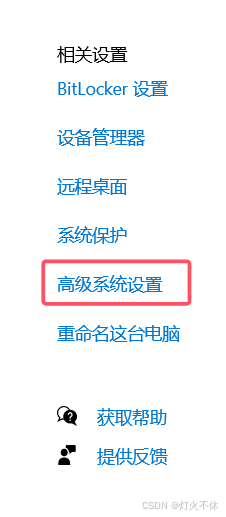
在功能界面點擊環境變量,進入配置界面
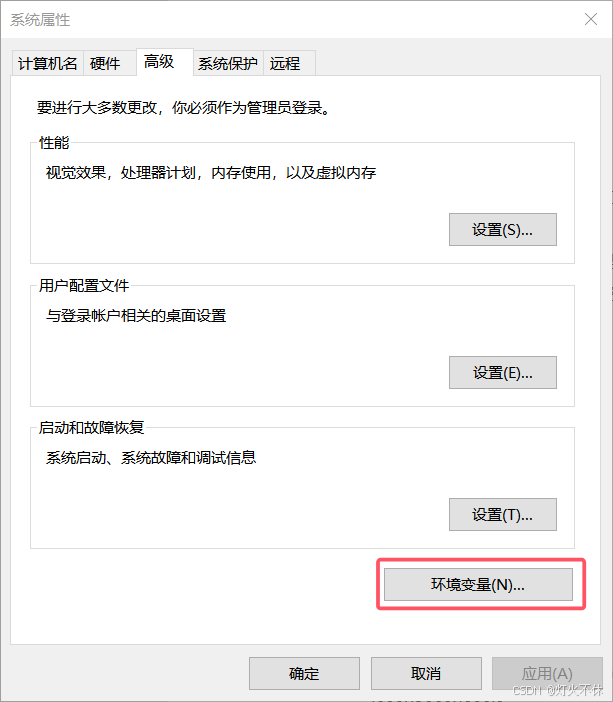
單擊新建系統變量,變量名:
SSLKEYLOGFILE變量值:
E:\ssl\ssl.log變量值為你的log文件的位置,這里我剛才創建的文件位置在E:\ssl\ssl.log中
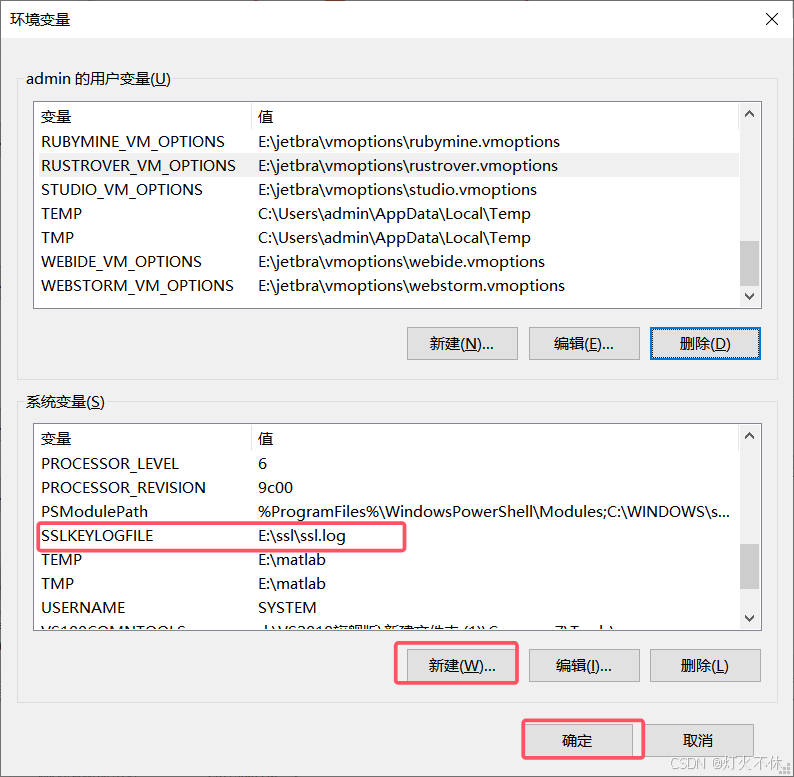
點擊確定保存
打開wireshark,點擊編輯,首選項
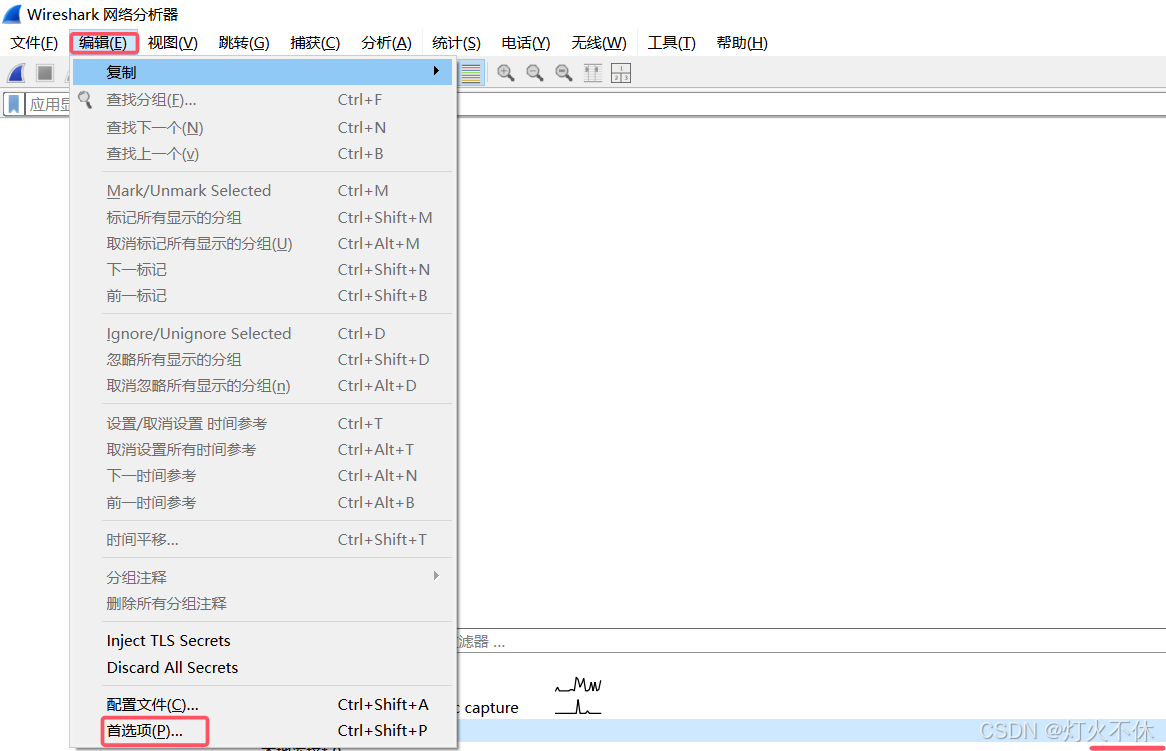
點擊Protocols
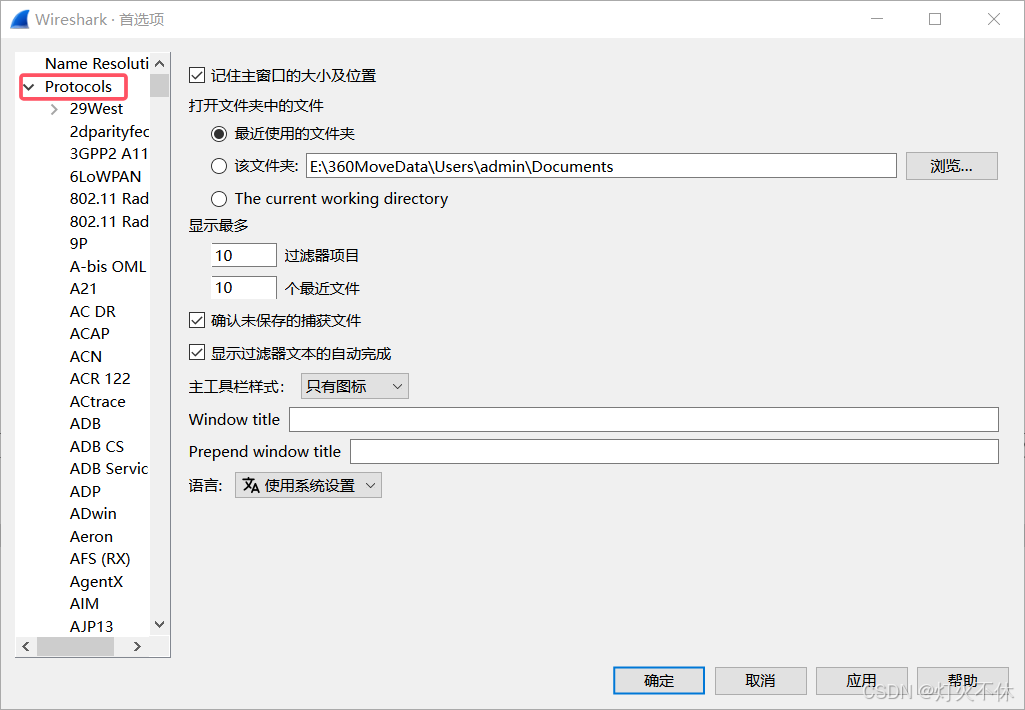
點擊TLS,更改目錄為剛才創建的ssl.log路徑,點擊確定
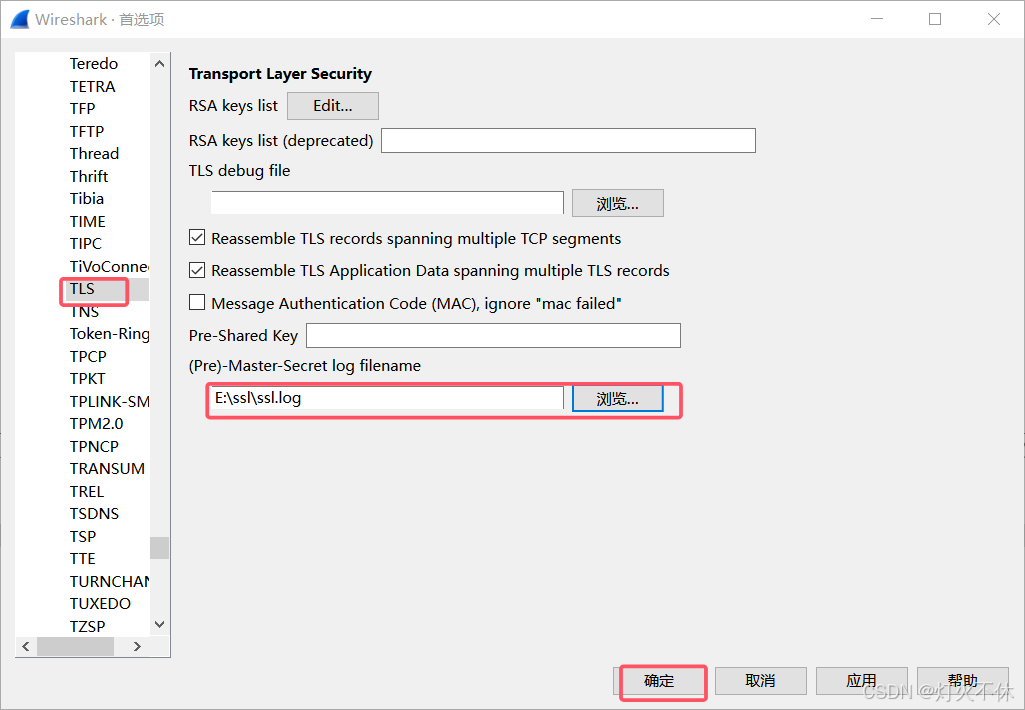
然后關閉wireshark,重新打開,訪問任意https地址,在ssl.log文件中發現出現數據,代表配置成功。
之后chrome與firefox瀏覽器訪問網址,使用wireshark抓數據包https就可以看到數據
:TabLayout內的tab不滾動問題)

![CSS面試題|[2024-12-24]](http://pic.xiahunao.cn/CSS面試題|[2024-12-24])








——RESTful API、攔截器、異常處理、數據類型轉換)

理解和應用場景)



 并使用Springboot作為后端提供接口)
